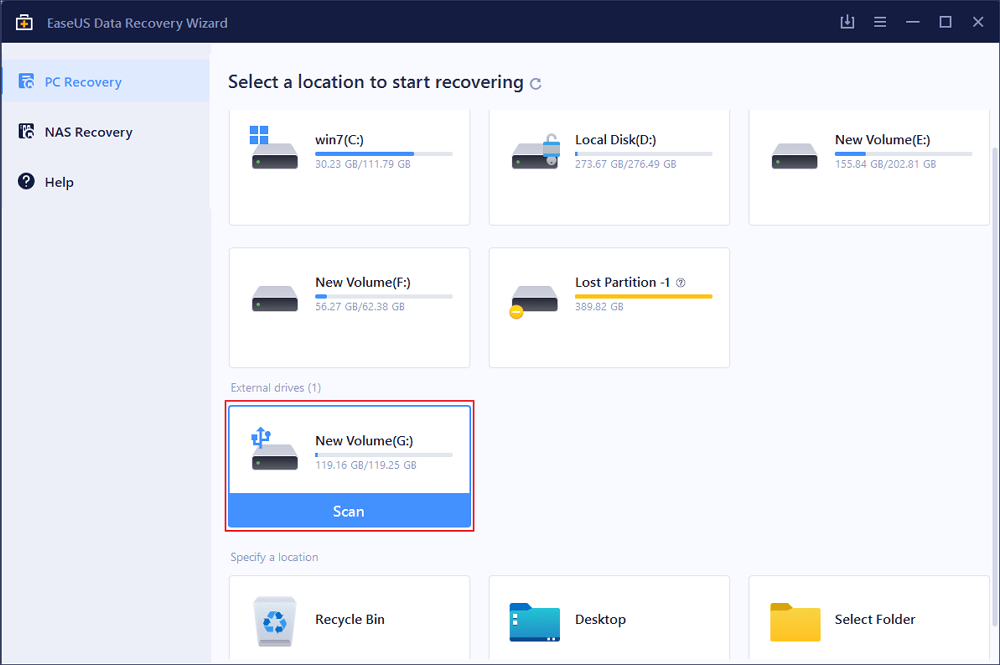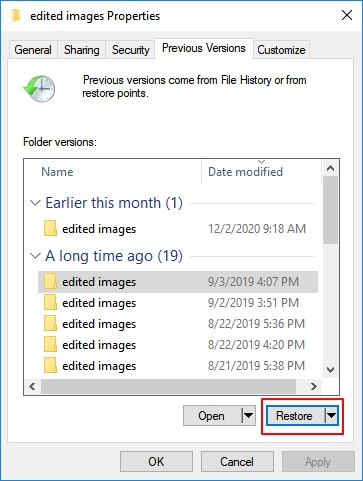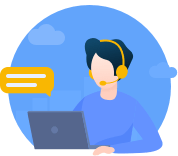Een USB-flashstation is een apparaat voor gegevensopslag dat gebruikmaakt van een USB-interface (Universal Serial Bus). Het is er in verschillende soorten en maten, en ze zijn verkrijgbaar bij veel verschillende merken. Enkele van de meest populaire merken zijn SanDisk, Kingston en Lexar.
Er zijn drie hoofdtypen USB-flashstations: USB 2.0, USB 3.0 en USB 3.1. USB 3.1 is de nieuwste en beste versie van de USB-flashdrive en biedt een maximale overdrachtssnelheid. USB-flashstations zijn een populaire en handige manier om gegevens op te slaan. Ze zijn echter ook vatbaar voor gegevensverlies vanwege niet-specifieke redenen.
![USB-stick]()
Wat veroorzaakt gegevensverlies van Flash Drive/Pen Drive?
Er zijn veel redenen waarom gegevensverlies kan optreden op een USB-flashstation of een pen-drive, zoals een slechte verbinding, een virusinfectie, een bestandssysteemfout, een plotselinge stroomstoring, enzovoort. Onder hen zijn de drie belangrijkste factoren als volgt:
- Een veelvoorkomende reden is het formatteren van de schijf, wat per ongeluk of opzettelijk kan gebeuren. Formatteren zal alle gegevens op de flashdrive opschonen, dus het is essentieel om ervoor te zorgen dat er eerst een back-up wordt gemaakt van kritieke bestanden.
- Een andere oorzaak van gegevensverlies is de beschadiging van de USB-drive. Het kan gebeuren als de USB- of pendrive niet correct wordt uitgeworpen voordat deze wordt losgekoppeld of als deze fysiek beschadigd raakt. Als de USB beschadigd raakt, kan het mogelijk zijn om sommige gegevens te herstellen met behulp van een uitzonderlijke service.
- Ten slotte is het per ongeluk verwijderen van bestanden een veelvoorkomende reden voor USB-gegevensverlies. Het kan gebeuren als de gebruiker per ongeluk een bestand of map verwijdert of als het bestand beschadigd raakt en niet kan worden hersteld.
Stel dat u te maken heeft gehad met gegevensverlies op uw USB-flashstation of pen-drive. In dat geval is het van vitaal belang om onmiddellijk te stoppen met het gebruik van de schijf, professionele USB-software voor gegevensherstel te gebruiken of contact op te nemen met een professionele gegevensherstelservice. Zij kunnen u helpen uw verloren gegevens te herstellen en uw leven weer op de rails te krijgen.
Gratis download Flash Drive Data Recovery Tool
Als de schijf niet fysiek is beschadigd, kunt u proberen een softwareprogramma voor gegevensherstel te gebruiken . Deze programma's kunnen vaak met succes gegevens herstellen van beschadigde of verwijderde bestanden. Er zijn veel verschillende programma's beschikbaar, dus zorg ervoor dat u wat onderzoek doet om er een te vinden die compatibel is met uw besturingssysteem en flashstation.
EaseUS Data Recovery Wizard is een veelzijdige USB-tool voor gegevensherstel vanwege deze hoogtepunten:
- Ondersteunt alle soorten USB-flashstations zoals USB 1.0-1.1. USB 2.0 en USB 3.0-3.2
- Ophalen van USB-sticks, USB-pendrives, externe USB-harde schijven, digitale USB-camera's, mobiele USB-apparaten
- Herstel bestanden van flashdrives van verschillende merken, waaronder Kingstone, SanDisk, Buffalo, WD, enz.
- Herstel 200+ bestanden die zijn opgeslagen op USB-drives, zoals video's, audiobestanden, afbeeldingen, documenten, archieven, enz.
Wat kan Pen Drive-software voor gegevensherstel doen?
EaseUS flash drive data recovery-software biedt u volledige methoden om bestanden van een USB-drive te herstellen in verschillende situaties:
01
Herstel geformatteerde flashdrive:
Het formatteren van USB-schijven is een probleem dat u vaak tegenkomt en dat gegevensverlies veroorzaakt. Het herstelprogramma van de pen drive deformateert uw schijf en herstelt geformatteerde bestanden van USB .
02
Dode USB-stick ophalen:
Een dode of kapotte flashdrive kan leiden tot lees-/schrijffouten of zelfs de USB-bestanden beschadigen. De softwareoplossing voor USB-herstel scant uw schijf en herstelt dode USB-gegevens .
03
Herstel verwijderde bestanden van pen drive :
Als u per ongeluk belangrijke bestanden van een USB-stick verwijdert, of als u bestanden permanent van USB verwijdert, kunt u de USB-tool voor gegevensherstel gebruiken om het verwijderen van bestanden van USB snel ongedaan te maken.
04
Herstel beschadigde bestanden USB-drive:
USB-gegevensverlies treedt op wanneer uw flashstation beschadigd raakt. Als het bestandssysteem van uw schijf beschadigd is, hebt u geen toegang tot bestanden. Het USB-herstelprogramma herstelt beschadigde bestanden veilig.
Gegevens herstellen van Flash Drive Stap voor stap
Software voor gegevensherstel kan eenvoudig verwijderde bestanden van een USB-station herstellen. Sluit uw USB- of pendrive aan op de computer, download en installeer de software, start deze en volg de instructies. U kunt uw verloren gegevens in een mum van tijd herstellen!
Stap 1. Start de USB-tool voor gegevensherstel en selecteer USB.
Na een succesvolle installatie kunt u het hulpprogramma voor het herstellen van de pen drive nu uitvoeren. Selecteer in het hoofdvenster uw USB-flashstation of pen-drive met de bestanden die u moet herstellen.
Stap 2. Scan en bekijk USB-bestanden.
Klik op de knop "Scannen" om het proces te starten. De verwijderde bestanden op de flashdrive verschijnen snel. U kunt de zoek- of filterfuncties gebruiken om de herstelbare bestanden te vinden. U kunt elk bestand van elk type kiezen om een voorbeeld van te bekijken.
Stap 3. Herstel gegevens van USB.
Om een USB-station te herstellen, moet u op de knop Herstellen klikken en een andere plaats specificeren, zoals een pc of externe harde schijf om bestanden te bewaren. Sla de herstelde gegevens niet op de oorspronkelijke locatie op een USB-flashstation op, anders kunt u ze overschrijven.
![bestanden herstellen van flashstation]()
Wat is de beste USB-herstelsoftware voor pc?
En hoewel er veel methoden zijn om een back-up van gegevens te maken, is het soms niet genoeg. Dat is waar USB-herstelsoftware om de hoek komt kijken. Met de juiste tool kunt u verloren gegevens van uw USB-station herstellen, zelfs als andere methoden hebben gefaald. We hebben een speciaal artikel om u kennis te laten maken met de beste USB-herstelsoftware voor pc, inclusief maar niet beperkt tot:
- Recuva
- EaseUS Data Recovery Wizard voor Windows
- Disk Drill Data Recovery Software voor Windows
- FotoRec
- SysTools Pen Drive Herstel
LEER MEER
Top 9 beste keuzes voor USB-herstelsoftware in 2022 [Windows & Mac].
Hoe Flash Drive-gegevens te herstellen zonder software (3 manieren)
Sommige gebruikers willen weten hoe ze de flashdrive kunnen herstellen zonder de software te gebruiken. Hier zijn drie methoden met stapsgewijze handleidingen om precies dat te doen:
Methode 1. Herstel verborgen bestanden op USB met CMD
Gebruik opdrachtregels in de opdrachtprompt om verborgen bestanden van een flashstation weer te geven :
Stap 1. Sluit uw flashstation aan op uw computer en zorg ervoor dat deze wordt herkend.
Stap 2. Open de opdrachtprompt en typ de volgende opdracht:
attrib -h -r -s /s /de:\*.*
![toon verborgen bestanden van USB]()
Stap 3. Hiermee worden alle verborgen, systeem- en alleen-lezen bestanden op uw flashstation weergegeven. Vervang de "e" door de letter die aan uw flashstation is toegewezen.
Methode 2. Gebruik eerdere versies om het verwijderen van USB-bestanden ongedaan te maken
Met Windows kunt u verwijderde bestanden van een flashstation herstellen met behulp van de functie Vorige versies.
Stap 1. Klik met de rechtermuisknop op het bestand dat u wilt herstellen en selecteer 'Eigenschappen'.
Stap 2. Selecteer op het tabblad "Vorige versies" de versie van het bestand dat u wilt herstellen en klik op "Herstellen".
![herstel verloren bestanden vanaf USB]()
Methode 3. Gebruik een gegevensherstelservice voor USB-herstel
Als de schijf fysiek beschadigd is of plotseling verandert in RAW, moet u deze naar een professionele gegevensherstelservice sturen. Ze hebben de tools en expertise om te proberen RAW USB-herstel uit te voeren.
EaseUS 1-op-1 gegevensherstelservice repareert uw beschadigde USB-schijf en herstelt verloren gegevens met geavanceerde vaardigheden in een goed uitgerust laboratorium.
EaseUS Data Recovery Services
Klik hier om contact op te nemen met onze experts voor een gratis evaluatie
![]()
Raadpleeg EaseUS-experts voor gegevensherstel voor een-op-een handmatige herstelservice. We kunnen de volgende diensten aanbieden na GRATIS diagnose:
- Formatteer de flashdrive en herstel verloren bestanden
- Repareer RAW USB flash drive of pen drive zonder formatteren
- Fix RAW-partitie, RAW externe harde schijf, RAW SD-kaart, etc.
Veelgestelde vragen over USB-gegevensherstel
Diepgaande lezing voor het herstellen van bestanden via USB of pen-drive in verschillende situaties.
1. Hoe verwijderde bestanden van een flashstation te herstellen?
Ga als volgt te werk om verwijderde bestanden van een flashstation te herstellen:
Stap 1. Download en installeer EaseUS USB-herstelsoftware.
Stap 2. Sluit de flashdrive/USB-stick aan op uw computer.
Stap 3. Voer de tool uit en selecteer uw USB om te scannen.
Stap 4. Bekijk en herstel uw verloren USB-bestanden.
2. Hoe bestanden gratis van USB te herstellen?
U kunt gratis bestanden van uw USB herstellen met behulp van de gratis versie van de EaseUS-software voor gegevensherstel voor pen-drives. Met deze gratis tool kunt u kosteloos tot 2 GB aan gegevens herstellen.
3. Wat is de beste herstelsoftware voor flashdrives voor pc en Mac?
De top 9 beste hulpprogramma's voor het herstellen van USB-flashstations zijn:
- EaseUS-wizard voor gegevensherstel
- Disk Drill
- Testschijf
- Gegevens redden
- Verwijderen van 360 . ongedaan maken
- Recuva
- FotoRec
- R-Studio
- Stellaire software voor gegevensherstel
4. Hoe bestanden herstellen van een beschadigd USB-flashstation?
Stap 1. Sluit uw beschadigde schijf aan op de computer en start de EaseUS-tool voor bestandsherstel.
Stap 2. Kies uw USB en klik op zoeken naar verloren bestanden.
Stap 3. Voorbeeldbestanden gevonden. Klik op Herstellen om te herstellen.
5. Hoe verwijderde gegevens van een geformatteerde flashdrive te herstellen?
Voer deze stappen uit om gegevens van een geformatteerde flashdrive te herstellen:
Stap 1. Sluit uw geformatteerde flitser aan op uw pc of Mac.
Stap 2. Start de EaseUS USB-hersteltool. Scan naar geformatteerde bestanden.
Stap 3. Bekijk een voorbeeld en herstel de gefundeerde bestanden naar een veilige plaats.
6. Hoe verwijderde bestanden van een flashstation herstellen zonder software?
Om verwijderde bestanden van een USB-flashstation zonder software te herstellen, kunt u dit op twee manieren doen:
- Methode 1. Gebruik de vorige versies van Windows om verloren bestanden van back-ups te herstellen
- Methode 2. Gebruik een gegevensherstelservice en wend u tot experts om bestanden terug te krijgen.
7. Hoe permanent verwijderde gegevens van een pen drive te herstellen?
U kunt permanent verwijderde gegevens van een pen drive herstellen met behulp van een robuust USB-herstelprogramma:
Stap 1. Sluit uw pen drive aan op uw computer.
Stap 2. Voer de EaseUS pen drive data recovery tool uit. Selecteer uw pen drive en scan naar bestanden.
Stap 3. Kies het bestandstype dat u wilt herstellen en klik op de knop "Herstellen" om te herstellen.
8. Hoe kan ik een beschadigd USB-flashstation repareren?
Voordat u de beschadigde of kapotte flashdrive repareert, moet u eerst de software gebruiken om er gegevens van te herstellen en vervolgens de onderstaande manieren gebruiken om het te repareren:
- Fix 1. Controleer en repareer de fout op de beschadigde USB met de Windows Check-tool
- Fix 2. Gebruik CHKDSK-opdrachten in CMD om het beschadigde bestandssysteem te repareren
- Fix 3. Raadpleeg een data recovery-service om de beschadigde USB te repareren zonder gegevens te verliezen.
Navigeer naar de volledige tutorial over reparatie van USB-flashstations .
Conclusie
Het proces van USB-gegevensherstel is delicaat, maar het is mogelijk om gegevens van een USB-station te herstellen met de juiste tools en kennis. Er zijn echter een paar dingen waarmee u rekening moet houden wanneer u probeert gegevens van een USB-station te herstellen:
- Probeer geen nieuwe gegevens naar de schijf te schrijven, aangezien dit bestaande gegevens kan overschrijven en deze onherstelbaar kan maken.
- Sluit de schijf met een USB-kabel aan op een computer en start een programma voor gegevensherstel. Er zijn veel programma's in de handel en gratis verkrijgbaar; kies er een die aan uw behoeften voldoet en volg de meegeleverde instructies.
- Nadat het herstelproces is voltooid, slaat u de herstelde gegevens op een veilige locatie op. Zorg ervoor dat u back-ups maakt van essentiële bestanden in geval van toekomstig gegevensverlies.
![EaseUS Data Recovery Wizard]()
![EaseUS Data Recovery Wizard for Mac]()
![EaseUS Partition Manager Pro]()
![EaseYS Partition Manager Server]()
![EaseUS Todo Backup Workstation]()
![EaseUS Todo Backup Advanced Server]()